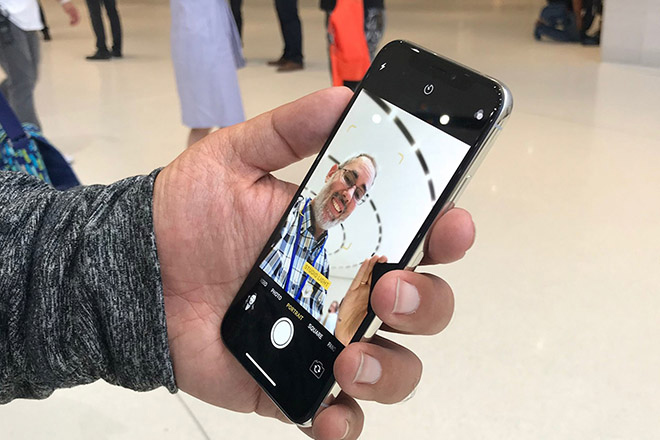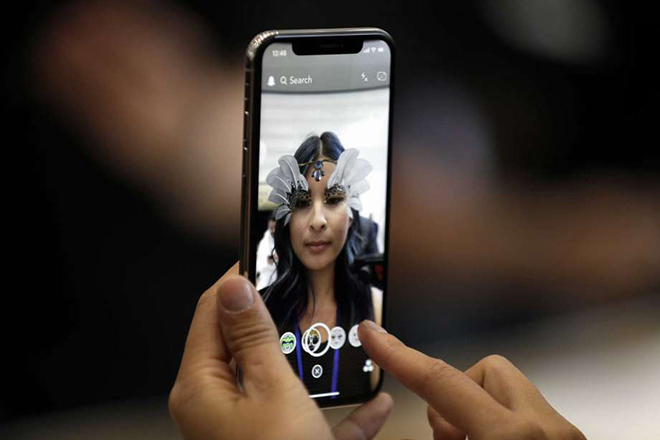Chụp ảnh selfie đẹp nhất bằng iPhone để "rực rỡ" ngày đầu năm
Khi đã sẵn sàng cho việc chụp những tấm hình selfie để thay đổi ảnh đại diện, đăng lên tường… vào dịp đầu năm mới, hãy chuẩn bị các bí quyết cho riêng mình, đặc biệt nếu đang sở hữu những chiếc iPhone của Apple.
Thu đúng ánh sáng
Đôi khi máy ảnh điện thoại để quá nhiều ánh sáng làm đối tượng bị phơi sáng quá mức. Hãy chạm vào khuôn mặt để đảm bảo rằng mình là chủ thể của bức ảnh, lúc đó kết quả sẽ tự nhiên hơn. Người dùng có thể trượt ngón tay chạm của mình lên và xuống để điều chỉnh mức độ phơi sáng cho đến khi hài lòng.
Như với bất kỳ bức ảnh nào, người dùng sẽ nhận được kết quả tốt nhất nếu nguồn sáng ở phía sau máy ảnh, giúp đối tượng ảnh không bị quá tối. Nhưng hãy nhớ tránh các nguồn sáng không mong muốn như bề mặt phản chiếu.
Tập trung vào bản thân
Nếu di chuyển camera iPhone xung quanh, nó có thể quyết định lấy nét vào thứ khác, làm ảnh selfie xấu hơn. Để khóa độ phơi sáng, hãy nhấn và giữ trên phần của màn hình cho đến khi các chữ cái AE/AF Lock xuất hiện.
Giờ đây người dùng có thể vẫy điện thoại theo nội dung mình thích và tiêu điểm cũng như mức độ phơi sáng sẽ vẫn bị khóa cho đến khi người dùng chạm lại vào màn hình. Nó đã có trên iPhone từ năm 2012 và đặc biệt tiện dụng nếu người dùng đang di chuyển và không muốn máy ảnh khóa vào thứ khác.
Sử dụng đèn flash
Nếu đang chụp ảnh selfie trong điều kiện ánh sáng yếu, người dùng có thể sử dụng màn hình làm đèn flash, một tính năng được Apple giới thiệu trên iPhone 6S trở về sau. Chỉ cần nhấn vào biểu tượng flash bật lên.
Về kỹ thuật, nó rất thông minh khi phân tích ánh sáng xung quanh để tìm ra tông màu phù hợp cho màn hình, do đó chất lượng ảnh tốt hơn so với selfie bằng đèn flash truyền thống. Dĩ nhiên, tốt hơn hết là người dùng tìm một nơi có ánh sáng rực rỡ để selfie nếu có thể.
Thay đổi màu sắc
Ảnh selfie có thể không đẹp, đặc biệt là tình trạng da. Tuy nhiên, người dùng có thể áp dụng các bộ lọc để thay đổi cách xử lý màu sắc trên điện thoại. Điều này có thể được thực hiện trước khi người dùng chụp thông qua ứng dụng Photos. Các bộ lọc có sẵn có thể làm cho màu sắc trở nên sống động hơn hoặc ít hơn, làm sáng hoặc giảm màu…
Tất nhiên, người dùng cũng có thể thực hiện chỉnh sửa chi tiết hơn trong ứng dụng ảnh yêu thích của mình nếu muốn đưa mọi thứ đi xa hơn một chút... Snapseed là một lựa chọn miễn phí hàng đầu, hoặc ứng dụng Photoshop Express…
Chọn chế độ chân dung
Nếu có iPhone X trở về sau, người dùng có thể sử dụng Portrait Lighting thông minh để cung cấp ánh sáng kiểu studio thông qua máy ảnh TrueDepth. Giống như với camera chính, nó hoạt động tốt nhất trong môi trường đủ sáng, và khi mọi thứ đủ tốt, kết quả có thể ấn tượng.
Không chạm vào màn hình
Nếu không muốn làm hỏng những bức ảnh selfie, hãy tránh chạm vào màn hình, vì điều đó có thể làm rung tay khi chụp. Thay vào đó, hãy sử dụng các nút âm lượng của iPhone làm điều khiển màn trập (hoặc tai nghe nếu có) trên iPhone 6 trở về sau. Người dùng cũng có thể sử dụng ứng dụng máy ảnh trên Apple Watch làm nút chụp từ xa. Cũng đừng quên chức năng hẹn giờ khi nó giúp người dùng có thời gian để thư giãn và kiểm tra khung hình của mình trước khi nhấn máy.
Điện thoại càng ổn định, người dùng càng ít có khả năng nhận những bức ảnh mờ. Nếu có thể, hãy cầm máy ảnh bằng hai tay thay vì một tay.
Cắt ảnh
Nếu mở ứng dụng Ảnh để xem tất cả các ảnh selfie mà mình đã chụp, nhấn vào nút Chỉnh sửa và có thể tự do xoay hình ảnh để có được góc tốt nhất và cắt bỏ những phần mình không muốn. Nền bổ sung là tốt cho các bức ảnh hàng ngày nhưng nếu đang sử dụng ảnh selfie ở nơi khác, tốt hơn nên cắt bỏ các chi tiết không cần thiết.
Dĩ nhiên, nếu có những phông nền sắc Xuân phía sau, người dùng không nên cắt bỏ nó, chỉ cắt bỏ những điểm nhàm chán hoặc xấu mà thôi. Và nếu đang chụp ảnh để khoe lên Instagram, hãy chụp ở chế độ hình vuông để không phải cắt bất cứ thứ gì.
Được ra mắt lần đầu tiên vào tháng 2 năm ngoái nhưng giờ đây chiếc smartphone này của Sony mới chuẩn bị lên kệ.
Nguồn: [Link nguồn]